php小編子墨為大家帶來了一篇關於WPS Word的教程,教你如何快速刪除最後一頁的空白頁。使用WPS Word編輯文件時,有時會出現最後一頁有空白頁的情況,影響文件的完整性和美觀度。本教學將詳細介紹刪除最後一頁空白頁的方法,讓你能夠輕鬆解決這個問題,並提高文件編輯的效率和品質。跟著小編一起學習,讓你的文件更加精彩!
首先我們點選上方的【開始】選項卡,然後上面有個段落標記按鈕,在裡面勾選【顯示/隱藏段落標記】。
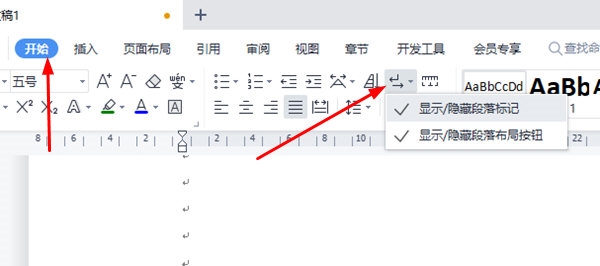
然後你就可以看到頁面最後有【分頁符號】這個標記。
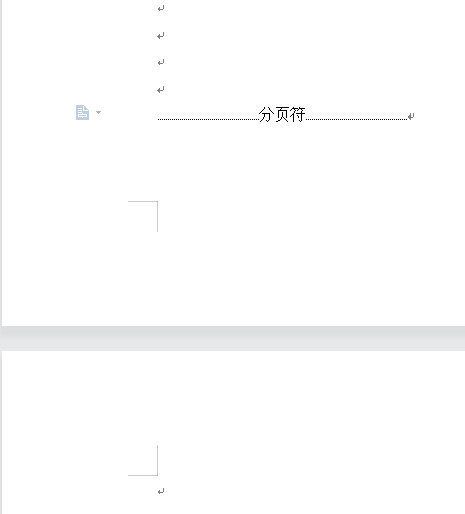
想要刪除,我們將遊標定位到分頁符號的下方,然後直接刪除即可,這樣你的最後一頁就刪除啦。
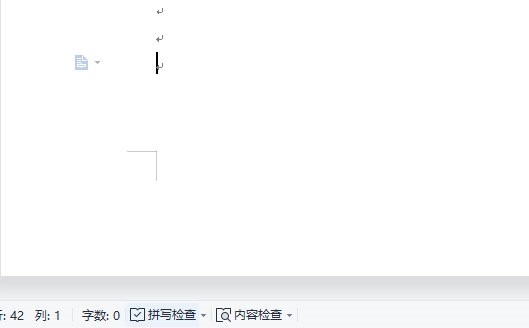
以上是WPSWord怎麼刪除最後一頁空白頁 教你快速刪除的詳細內容。更多資訊請關注PHP中文網其他相關文章!




